
てんハロ運営者
どもども
今回は「開発者ツール(DevTools)」について解説します。
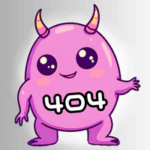
バグヲ
ボタン押しても…動かない!?
エラーも出てないし、もうお手上げだよ〜!

てんハロ運営者
こんなあなたにピッタリな記事👇
- Web開発を始めたばかりの方
- タブごとの役割と初心者向けの使い方
- よくあるトラブルと確認すべきポイント
がまぁまぁわかります!
未経験でも気軽に!サブスク型プログラミングスクール【Freeks】
F12の開発者ツール(DevTools)とは?

Webサイトの構造や動作を確認・調査・デバッグするための機能がまとめられたツールです。
多くのブラウザ(Chrome、Edge、Firefoxなど)で、キーボードの「F12」キーを押すことで起動できます。
よく使うDevToolsのタブまとめ
フロントエンドエンジニア向けのタブと活用例
| タブ名 | 役割 | 活用例 |
|---|---|---|
| Elements | HTML構造の確認・変更 | ・要素構造確認 ・クラスの確認 ・ボタンが押せない原因調査 |
| Styles / Computed (Elementsタブの配下) | CSSの確認・変更 | ・スタイルの確認 ・スタイル競合や未反映の原因調査 |
| Console | JSエラー&ログ | ・JavaScriptエラーの確認 ・console.log() 出力の確認 ・関数テスト |
| Device Mode (📱アイコン) | レスポンシブ表示切替 | ・スマホ表示確認 ・モバイル検証の必須機能 |
バックエンドエンジニア向けのタブと活用例
| タブ名 | 役割 | 活用例 |
|---|---|---|
| Network | 通信・APIレスポンス確認 (サイトがどんなデータを読み込んでいるかを見る) | ・ボタンを押しても動かないとき、サーバーに正しく送れているか確認する ・Web API(外部のデータ)と通信している内容をチェックしたい ・どの画像やCSSが読み込まれているかを見たい |
| Application | Cookie・Storage・Token確認 (ログイン情報や保存されたデータを見る) | ・ログイン状態がうまくいかないとき、保存された「ログイン情報(Cookieやトークン)」を確認する ・ページに保存されているデータ(localStorageなど)を見たいとき |
| Privacy and Security | SSLや認証状態確認 (サイトの安全性をチェックする) | ・URLが「https」なのに鍵マークが出ないとき ・セキュリティ関連のエラーが出ているときにチェックする |
どちらにも役立つ便利タブ
フロントエンド・バックエンドのどちらの立場でも使える、一歩進んだ開発者向けタブをまとめました。
デバッグ力やパフォーマンス改善の精度がグッと上がります。
| タブ名 | 役割 | 活用例 |
|---|---|---|
| Sources | ブレークポイントデバッグ | ・ボタンを押しても動かないとき、変数に何が入っているか確かめたい ・「ページ遷移がうまくいかない」などのバグを詳しく調べたい(SPA開発時によく使う) |
| Performance | 表示速度やCPU負荷の分析 | ・ページがカクカクする、表示が遅いなどの原因を調べたい ・どの操作に時間がかかっているかを見たい(例:スクロール、画像表示) |
| Memory | メモリ使用量の分析 | ・SPA(シングルページアプリケーション)で画面遷移後にメモリが解放されていない場合 ・長時間使うWebアプリで、次第に動作が重くなる原因を調べたいとき |
| Lighthouse | SEO・パフォーマンス診断 | ・「スマホに対応しているか?」「表示スピードは速いか?」などをレポート形式で教えてくれる ・SEOやアクセシビリティの基準を満たしているか調べたい |
トラブル別 DevTools早見表(初心者向け)
よくあるトラブルごとに開くべきタブとチェックポイントをまとめ、さらにフロントエンド/バックエンドの視点での活用例もあわせて紹介します。
| 確認したいこと | タブ | チェックポイント |
|---|---|---|
| ボタンを押しても何も起きない | Console / Network | JavaScriptエラーが出ていないか(Console) API通信が発生しているか(Network) |
| 外部APIと通信しているか見たい | Network | 通信のURL、送信データ、返ってきたレスポンス |
| ログイン状態がうまく保持されない | Application | Cookie や localStorage に正しく保存されているか |
| ページが重い・表示が遅い | Performance | 読み込みや描画に時間がかかっていないか |
| スマホで表示が崩れる | Device Mode (📱アイコン) | スマホ表示でCSSが崩れていないか |
| 通信がhttpsなのに鍵マークが出ない | Privacy and Security | SSL証明書のエラーや混在コンテンツ(http)がないか |
| JavaScriptの中身を途中で止めて確認したい | Sources | ブレークポイントを使って変数の中身を確認 |
| サイトの品質・SEO・表示速度を改善したい | Lighthouse | 自動で改善ポイントを診断してくれる |
まとめ
- F12キーを押すだけで開発者ツールが使える!
- HTML/CSSの表示、JavaScriptのエラー、API通信の確認が簡単にできる
- 初心者はまず「Console」「Network」「Application」の3つをマスターしよう!

てんハロ運営者
おつかれさまでした!




コメント